엑셀 TOCOL 함수는 여러 열에 나누어져 있는 데이터를 참조하여 하나의 열로 만들어서 데이터 처리를 편하게 하기위해 많이 사용합니다.
※ TOCOL 함수는 2024년 2월 현재 Microsoft 365 이상 버전에서만 쓸 수 있습니다.
구문(Syntax)
=TOCOL(배열, [무시여부], [열별로 검색])
배열 또는 범위를 하나의 열로 만들어준다.
인수
- array: 하나의 열로 만들 배열 또는 범위
- ignore: 공백 및 오류 무시(제외) 여부
0 모든 값 유지(생략시 기본값) → 제외하는 값 없음 1 공백 무시(제외) 2 오류 무시(제외) 3 공백 및 오류 무시(제외) - scan_by_column: 배열 또는 범위를 열별로 검색 여부
FALSE 행방향으로 검색(생략시 기본값) TRUE 열방향으로 검색
사용 예
여러 개의 열을 하나의 열로 만들기
다음과 같이 '분기별 판매실적' 데이터가 여러 열로 나누어져 있을 때 하나의 열로 만들 수 있습니다.
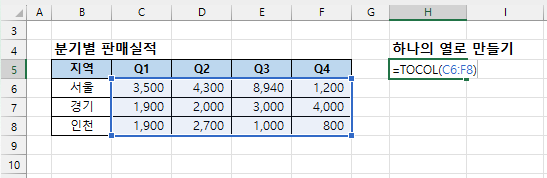
=TOCOL(C6:F8)
여러 열에 입력되어 있는 판매실적 범위 [C6:F8]가 인수로 사용되었으므로 이 범위를 하나의 열로 만듭니다.
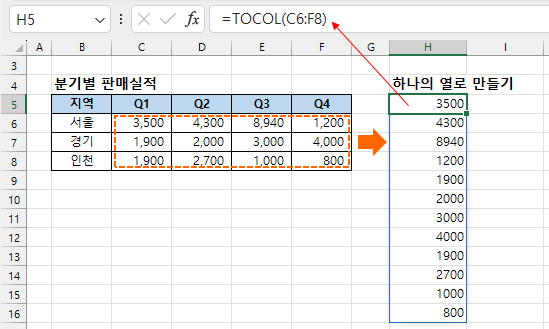
하나로 열로 만들어진 범위는 동적 배열이므로 가장자리에 파란색 테두리 선이 표시됩니다. 열 범위는 원본([C6:F8] 범위)을 참조하고 있으므로 원본의 값을 변경하면 열 범위의 값도 변경됩니다.
두 번째 인수 ignore로 공백, 오류 값을 무시(제외)할지 결정
다음과 같이 두 번째 인수를 생략하거나 인수 1, 2, 3 중에서 선택하면 인수 별로 값을 무시(제외)할지 결정할 수 있습니다.
ignore 인수 생략 시: 무시(제외)하지 않고 모든 값을 가져옴
[H20] 셀에 다음 수식을 입력합니다.=TOCOL(C20:F22)
판매실적 범위 [C20:F22]가 첫 번째 인수로 입력되고 두 번째 인수 ignore는 입력되지 않았으므로 기본값인 0이 입력된 것과 같습니다. 기본값 0일 때는 무시(제외)하지 않고 모든 값을 가져옵니다. 아래 그림을 보면 오류값(#DIV/0!)과 공백을 그대로 가져온 것을 확인할 수 있습니다.
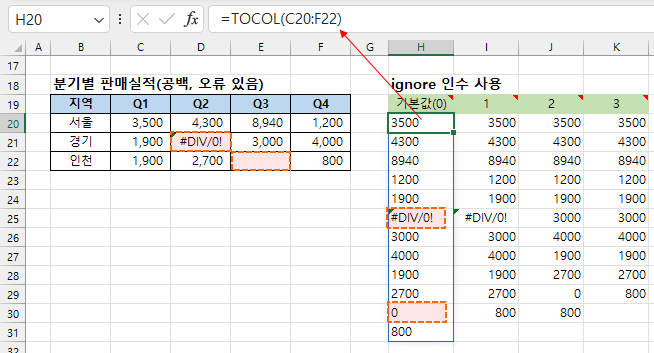
ignore 인수 1: 공백 무시(제외)
[I20] 셀에 다음 수식을 입력합니다.=TOCOL(C20:F22,1)
ignore 인수가 1일 때는 공백만 무시(제외)하고 모든 값을 가져옵니다. 아래 그림을 보면 오류값(#DIV/0!)은 그대로 가져오고 공백은 제외된 것을 확인할 수 있습니다.
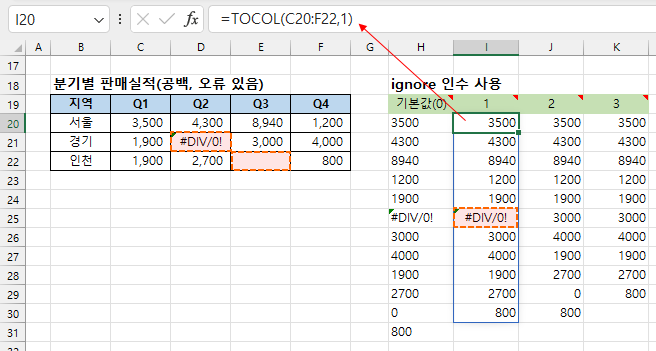
ignore 인수 2: 오류 무시(제외)
[J20] 셀에 다음 수식을 입력합니다.=TOCOL(C20:F22,2)
ignore 인수가 2일 때는 오류만 무시(제외)하고 모든 값을 가져옵니다. 아래 그림을 보면 공백은 0으로 가져오고 오류값(#DIV/0!)은 제외된 것을 확인할 수 있습니다.
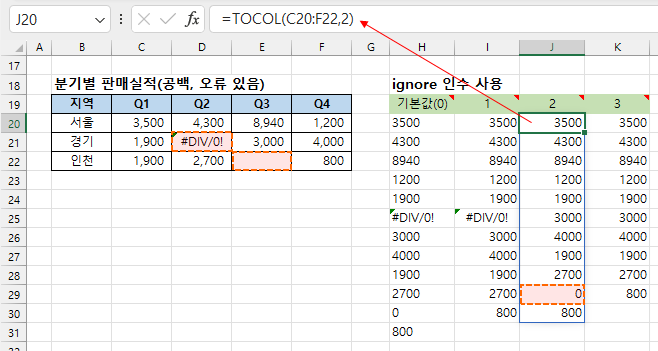
ignore 인수 3: 공백 및 오류 무시(제외)
[K20] 셀에 다음 수식을 입력합니다.=TOCOL(C20:F22,3)
ignore 인수가 3일 때는 공백 및 오류는 무시(제외)하고 모든 값을 가져옵니다. 아래 그림을 보면 공백과 오류값(#DIV/0!)은 제외된 것을 확인할 수 있습니다.
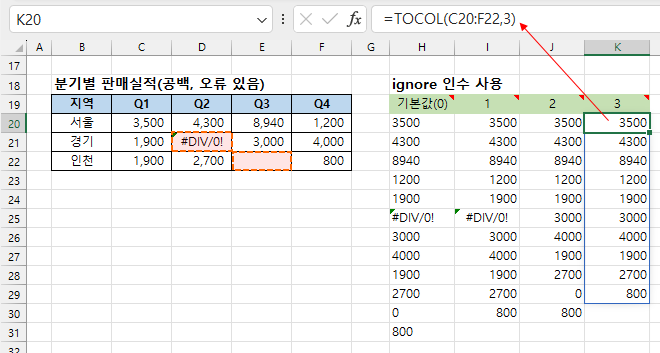
scan_by_column 인수로 열별로 검색 여부 결정
다음과 같이 세 번째 인수를 생략하거나 인수 TRUE, FALSE 중에서 선택하면 열 또는 행방향으로 검색해서 값을 가져올지 결정할 수 있습니다.
인수 생략 시: 행방향으로 검색
[H36] 셀에 다음 수식을 입력합니다.=TOCOL(B36:E38)
문자값 범위 [B36:E38]가 첫 번째 인수로 입력되고 세 번째 인수 scan_by_column은 입력되지 않았으므로 기본값인 FALSE가 입력된 것과 같습니다. 기본값 FALSE 일 때는 행방향으로 범위를 검색하여 값을 가져옵니다. 아래 그림을 보면 '가-나-다-라-A-B-C-D...' 순서대로 가져온 것을 확인할 수 있습니다.
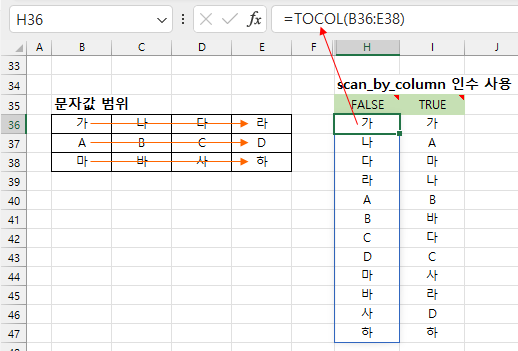
인수를 TRUE로 입력시 : 열방향으로 검색
[I36] 셀에 다음 수식을 입력합니다.=TOCOL(B36:E38,,TRUE)
문자값 범위 [B36:E38]가 첫 번째 인수로 입력되고 세 번째 인수 scan_by_column은 TRUE가 입력되었으므로 열방향으로 범위를 검색하여 값을 가져옵니다. 아래 그림을 보면 '가-A-마-나-B-바...' 순서대로 가져온 것을 확인할 수 있습니다.
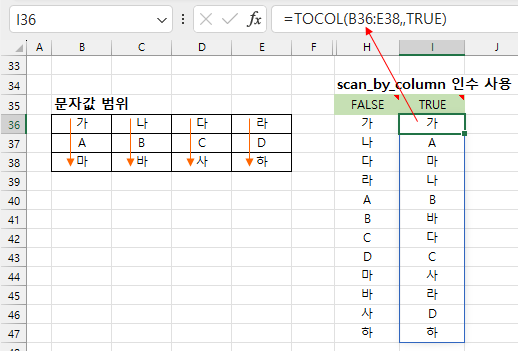
관련 글
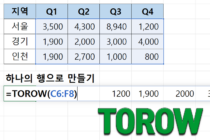 TOROW 함수 – 범위를 하나의 행으로 만들기 - 엑셀 TOROW 함수는 여러 행에 나누어져 있는 데이터를 참조하여 하나의 행으로 만들어서 데이터 처리를 편하게 하기 위해 많이 사용합니다. ※… …
TOROW 함수 – 범위를 하나의 행으로 만들기 - 엑셀 TOROW 함수는 여러 행에 나누어져 있는 데이터를 참조하여 하나의 행으로 만들어서 데이터 처리를 편하게 하기 위해 많이 사용합니다. ※… …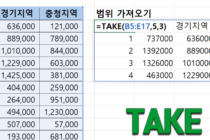 TAKE 함수 – 범위 가져오기 - 엑셀 TAKE 함수는 배열, 범위에서 행과 열로 지정된 범위를 가져옵니다. TAKE 함수는 단순히 범위를 가져오기 때문에 단독으로 사용되는 경우는 드물고… …
TAKE 함수 – 범위 가져오기 - 엑셀 TAKE 함수는 배열, 범위에서 행과 열로 지정된 범위를 가져옵니다. TAKE 함수는 단순히 범위를 가져오기 때문에 단독으로 사용되는 경우는 드물고… …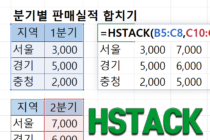 HSTACK 함수 – 배열을 수평으로 합치기 - 엑셀 HSTACK 함수는 배열, 범위를 수평으로 합쳐줍니다. HSTACK 이라는 함수 이름은 Horizontal Stack을 줄여서 쓴 것으로 '수평으로 합친다'는 의미를 담고 있습니다.… …
HSTACK 함수 – 배열을 수평으로 합치기 - 엑셀 HSTACK 함수는 배열, 범위를 수평으로 합쳐줍니다. HSTACK 이라는 함수 이름은 Horizontal Stack을 줄여서 쓴 것으로 '수평으로 합친다'는 의미를 담고 있습니다.… …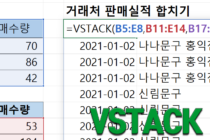 VSTACK 함수 – 배열을 수직으로 합치기 - 엑셀 VSTACK 함수는 배열, 범위를 수직으로 합쳐줍니다. VSTACK 이라는 함수 이름은 Vertical Stack을 줄여서 쓴 것으로 '수직으로 쌓는다, 합친다'는 의미를 담고 있습니다.… …
VSTACK 함수 – 배열을 수직으로 합치기 - 엑셀 VSTACK 함수는 배열, 범위를 수직으로 합쳐줍니다. VSTACK 이라는 함수 이름은 Vertical Stack을 줄여서 쓴 것으로 '수직으로 쌓는다, 합친다'는 의미를 담고 있습니다.… …


